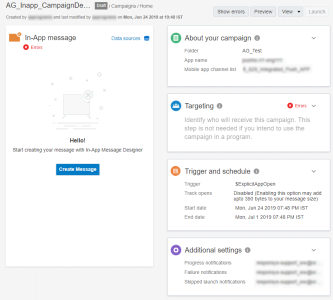新しいCampaign Designerでのアプリ内キャンペーンの開始
重要: この情報はアプリ内Campaign Designerに適用されます。このCampaign Designerは、19C以降の新しいアカウント、およびControlled Availabilityの下で既存のアカウントに対して使用可能です。既存のアカウントでこの機能にアクセスするには、My Oracle Supportにログインして、サービス・リクエストを作成してください。Campaign Designerがアカウントにロールアウトされていない場合は、モバイル・アプリ・キャンペーン・ワークブックの使用を参照してください。
アプリ内Campaign Designerが以前のモバイル・アプリ・キャンペーン・ワークブックとどのように異なるかを確認するには、アプリ内Campaign Designerの変更点を参照してください。新しいCampaign Designerのデザインについては、アプリ内Campaign Designerのデザインの概要を参照してください。
新規キャンペーン・デザイナは、単純化されたワークフローおよび使いやすいインタフェースを備えています。顧客にあわせてパーソナライズされた通信を介して顧客にアクセスすることにより、Campaign Designerを顧客エンゲージメント戦略の一部として使用します。アプリ内キャンペーンにより、特定のアクションが発生したときに、アプリ内からアラートまたは全画面のランディング・ページを表示できます。アプリ内メッセージは、アプリが開いたとき、またはカートへの追加といったカスタムのトリガー・イベントが発生したときに表示できます。アプリ内キャンペーンはオプトアウト済のユーザーに送信できますが、プッシュ・キャンペーンではオプトアウト済のユーザーが除外されます。
注意: カスタムのトリガー・イベントはアプリ開発者が構成する必要があり、そのカスタム・トリガー・イベントの名前を入手する必要があります。
アプリ内メッセージにはオーディオやビデオ・コンテンツ、およびダイナミック・コンテンツを含めることができます。アプリ内キャンペーンは1つのアプリとのみ関連付けることができ、そのアプリと同じプロファイル・テーブルを使用します。
Campaign Designerを使用して、次の4つのステップでキャンペーンを作成し、開始します。
- サイド・ナビゲーション・バーで
 「キャンペーン」をクリックし、「キャンペーンの管理」を選択します。
「キャンペーン」をクリックし、「キャンペーンの管理」を選択します。「キャンペーンの管理」ページが開きます。
- 「キャンペーンの作成」をクリックするか、既存のキャンペーンを開きます。
ステップ1: ターゲット・キャンペーンの作成
- アプリ内キャンペーンの作成
- アプリの選択、および「キャンペーンについて」パネルの構成
- キャンペーンを確実にターゲティングするための「ターゲティング」パネルの構成
- 「トリガーおよびスケジュール」パネルの構成
- 「追加設定」パネルの構成